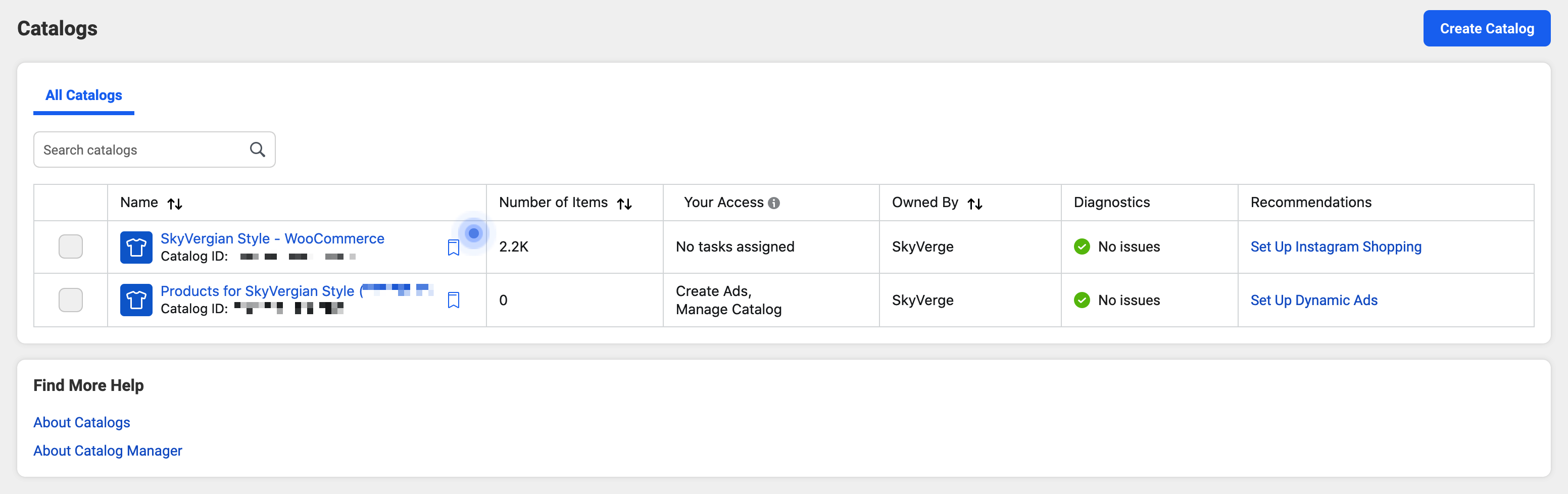Tổng quan
Sản phẩm WooCommerce sẽ đồng bộ với Facebook Shop dựa vào một số tiêu chí nhất định. Nếu một sản phẩm không hiển thị trong Facebook Shop hoặc nếu nó mất tích nào đó, hãy đọc qua ba tình huống thường gặp này gây ra điều này.
Hai danh mục
Nguyên nhân của hai danh mục không hiển thị
Một nguyên nhân thường gặp của vấn đề này là khi cửa hàng đã được thiết lập thủ công ngoài trình hướng dẫn thiết lập plugin. Để xác minh rằng cửa hàng của bạn được thiết lập thủ công trên Facebook, bạn sẽ cần đăng nhập vào Quản lý danh mục của bạn để xem lại các danh mục đã được thiết lập trong tài khoản của bạn.
Quy ước đặt tên của danh mục thường là một cách phát hiện tốt (mặc dù chúng có thể được đổi tên!). Mặc định, nếu cửa hàng được thiết lập từ Facebook, nó sẽ có tên “ Sản phẩm cho <shopname> “. Khi một danh mục được tạo thông qua plugin, nó tạo ra danh mục của riêng mình với tên “ <shopname> – WooCommerce ” nơi plugin của chúng tôi sẽ đồng bộ sản phẩm.
Do đó, nếu bạn thấy hai danh mục trong Catalog Manager của bạn giống như ảnh chụp màn hình phía dưới, điều này có nghĩa là plugin của chúng tôi đang đồng bộ hóa với một danh mục không liên kết với trang Facebook của bạn.
Giải pháp cho hai danh mục
Giải pháp ở đây đòi hỏi hai bước:
- xóa danh mục hiện tại có 0 sản phẩm, có thể có tiêu đề “ Sản phẩm cho <shopname> “
- xóa các cài đặt plugin hiện tại
Đầu tiên, chúng ta cần xóa danh mục trống và liên kết nó với trang cửa hàng:
- Mở danh mục sản phẩm một lần nữa, và chọn danh mục trống
- Nhấp vào Settings tùy chọn ở thanh bên trái
- Ở dưới cùng của màn hình, nhấn Delete nút để xóa danh mục và liên kết trang cửa hàng.
Khi thực hiện xong, trang cửa hàng sẽ trống, và liên kết được xóa. Chúng ta có thể sau đó kết nối danh mục của plugin với trang cửa hàng thay vào đó. Cách dễ nhất để làm điều đó là chạy lại trình hướng dẫn thiết lập mà sẽ kết nối trang cửa hàng và đồng bộ sản phẩm.
Để làm điều đó, vui lòng kết nối lại plugin bằng cách theo các bước được mô tả trong tài liệu này .
Sản phẩm hết hàng
Nguyên nhân của sản phẩm hết hàng không hiển thị
Sản phẩm hết hàng không được đồng bộ với Facebook. Do đó, nếu một số nhưng không phải tất cả sản phẩm của bạn đã được đồng bộ với Facebook, lọc danh sách sản phẩm của bạn theo tình trạng hàng để xác định có bao nhiêu sản phẩm hiện tại đã hết hàng trong cửa hàng của bạn (hoặc bao nhiêu sản phẩm đang còn hàng) để xem nếu số này khớp với số lượng sản phẩm bị thiếu từ danh mục Facebook của bạn.

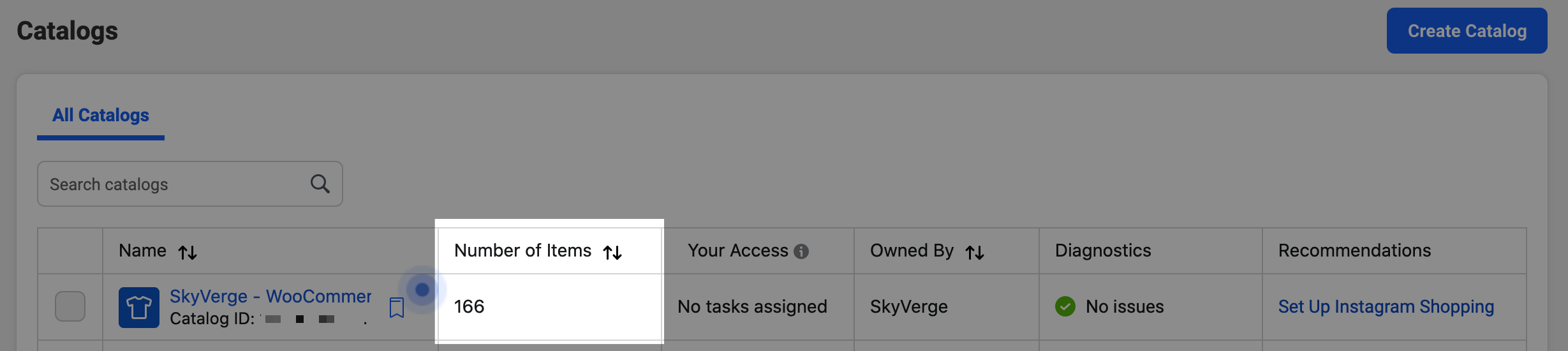
Một cách khác mà sản phẩm hết hàng có thể ảnh hưởng đến kết nối là các sản phẩm này hoặc biến thể sẽ không có Variant ID dưới hộp dữ liệu Facebook:
Giải pháp cho sản phẩm hết hàng
Đây là hành vi mong đợi – sản phẩm sẽ không hiển thị trên Facebook nếu không có hàng, không có giải pháp ngoài việc xác nhận sản phẩm không nên có hàng.
Ngược lại với điều này là lý do tại sao một sản phẩm sẽ không hiển thị Variant ID trong hộp dữ liệu Facebook – nếu nó trống, điều đầu tiên cần kiểm tra sẽ là nếu sản phẩm đó có hàng.
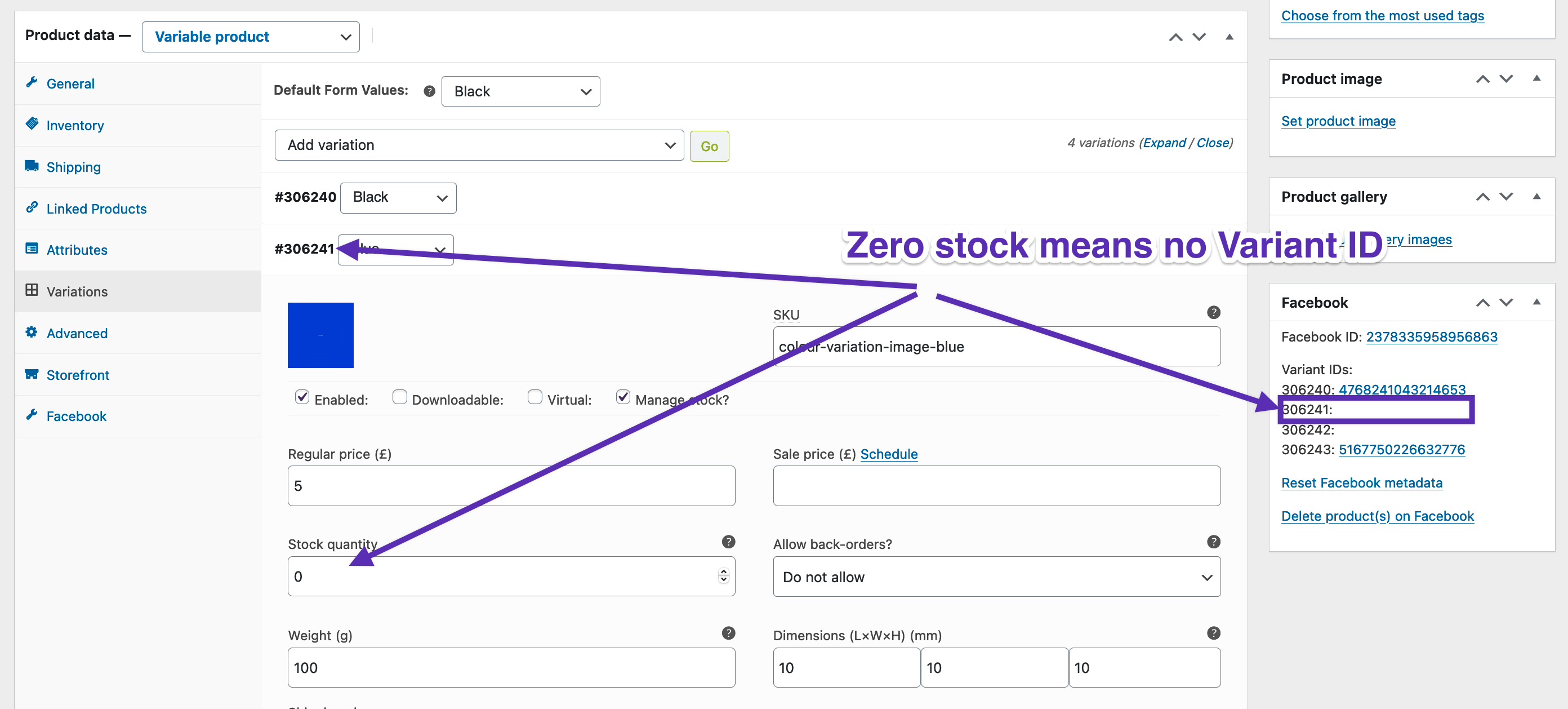
Sản phẩm ảo
Nguyên nhân của các loại sản phẩm không được hiển thị như Sản phẩm ảo
Sản phẩm ảo không được cho phép như một phần của chính sách thương mại điện tử của Facebook , và do đó không thể hiển thị trên cửa hàng Facebook của bạn. Do đó, bạn sẽ nhận thấy rằng bất kỳ sản phẩm ảo nào cửa hàng của bạn có sẽ không được đồng bộ với Facebook.
Giải pháp cho sản phẩm ảo không hiển thị
Điều quan trọng là cần xác nhận tất cả sản phẩm có loại chứng khoán chính xác – Sản phẩm ảo không thể được vận chuyển vì vậy nếu bạn có một sản phẩm được vận chuyển vật lý, hãy đảm bảo hộp kiểm ảo không được chọn.
Biến thể
Nguyên nhân sản phẩm biến thể không hiển thị/đồng bộ
Để tránh các vấn đề đồng bộ hóa, nên không có một sản phẩm biến thể WooCommerce với nhiều hơn 100 biến thể.
Giải pháp để không hiển thị biến thể
Giảm số lượng biến thể của một sản phẩm xuống dưới 100, hoặc tìm một giải pháp khác cho tổ hợp sản phẩm đó
Câu hỏi và Hỗ trợ
Something missing from this documentation? Do you still have questions and need assistance?
- Bạn có câu hỏi trước khi mua tiện ích mở rộng này? Vui lòng điền vào mẫu trả lời trước khi bán – vui lòng bao gồm tên của tiện ích mở rộng này trong truy vấn của bạn.
- Đã mua và cần một số hỗ trợ? Liên hệ với một Kỹ sư Hạnh phúc qua trang
Hỗ trợ Woo.com và chọn tên của tiện ích mở rộng này từ danh sách thả xuống “Tôi cần trợ giúp với”

 English
English